哪位比較了解如何修改無限路由器的密碼
提問者:danmuchengj | 瀏覽 次 | 提問時間:2016-12-09 | 回答數量:4
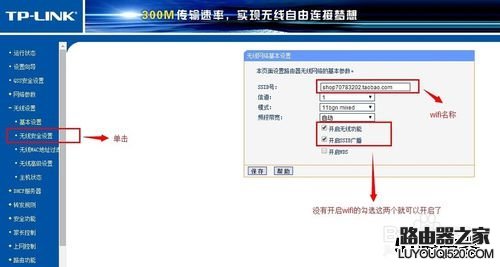 1、在設備管理器-網絡適配器-查看本機所有網卡名稱。 2、運行regedit打開注冊表。 3、定位到HKEY_LOCAL_MACHINE\\\\SYSTEM\\\\CurrentC...
1、在設備管理器-網絡適配器-查看本機所有網卡名稱。 2、運行regedit打開注冊表。 3、定位到HKEY_LOCAL_MACHINE\\\\SYSTEM\\\\CurrentC...
已有4條答案
ccc萬人迷
回答數:190097 | 被采納數:88
2016-12-09 15:02:16
1、在設備管理器-網絡適配器-查看本機所有網卡名稱。 2、運行regedit打開注冊表。 3、定位到HKEY_LOCAL_MACHINE\\\\SYSTEM\\\\CurrentControlSet\\\\Control\\\\Class\\\\{4D36E972-E325-11CE-BFC1-08002BE10318}\\\\,並查看所有主鍵,有十個左右的主鍵,筆記本用的外接網卡比較多,主鍵就多點。 4、從0000起,鼠標選中,查看右側,查看名稱為DriverDesc的項目數據,看是不是剛剛在設備管理器中看到的網卡名稱。在0007中找到,網卡broadcom,0007主鍵中還有一項networkaddress,值是mac,這是固定網卡,可修改固定網卡mac。 5、對比0007/Ndi/params/主鍵的內容,完全對應windows的高級選項卡中的所有選項。 6、按剛才的方法找無線網卡的主鍵,一塊沒處理過的網卡RTL8187,發現Ndi/params/下沒有networkaddress主鍵,0009主鍵下也沒有名稱為networkaddress的項目名稱,手動添加這些信息。 7、拿主無線網卡為例4954AGN,在0011主鍵右側添加名稱為NetworkAddress的字符串,值設定為目標值。 8、左側的0011/Ndi/params下新建主鍵名稱NetworkAddress。 9、選中左側的0011/Ndi/params/NetworkAddress,右側設置複製固定網卡的內容,注意,Default的數據為剛才設定的NetworkAddress所設定的MAC。 10、需重啟機器。運行CMD,輸入ipconfig/all看修改成功沒有,以後直接在屬性中修改mac。
_____情獄
回答數:5530 | 被采納數:1
2016-12-09 14:23:58
你好,無線路由器更改密碼方法:
【設置路由器密碼】
1、打開瀏覽器,在地址欄輸入192.168.1.1(一般路由器地址是這個或者查看路由器背麵的登錄信息)進路由-輸入用戶名,密碼 ,(默認一般是admin)。
2、點擊:係統工具--登陸口令--修改---保存。
【修改無線wifi密碼】
1、打開瀏覽器,在地址欄輸入192.168.1.1(一般路由器地址是這個或者查看路由器背麵的登錄信息)進路由-輸入用戶名,密碼 ,(默認一般是admin)。
2、無線設置--無線安全設置--選擇【WPA-PSK/WPA2-PSK】。
①、認證類型:自動。
②、加密算法:AES。
③、PSK密碼就是無線密碼。設置成需要的密碼。
希望可以幫到你
1、首先在瀏覽器窗口網址窗口輸入路由器默認登錄地址192.168.1.1(不同品牌路由器可能不同,請看路由器外殼上的銘牌標注),然後按下回車鍵,之後即可看到彈出路由器登錄框,
2、之後我們就成功進入了路由器管理界麵了,然後我們在路由器管理界麵的左邊的菜單中,找到“係統工具”下麵即可看到有“修改登錄口令”一項,
3、點擊修改口令後,右側即可彈出修改口令對話框,然後上邊先輸入默認用戶名與密碼,下邊填寫上新的用戶名與密碼,這裏我隻修改密碼,用戶名依然用的是admin,想要連用戶名也一起修還的用戶,請自行填寫
4、完成之後,點擊下邊的完成即可成功修改掉路由器登錄密碼,下次要登錄路由器,使用默認賬戶就無法登錄,需要您設置的密碼來登錄了。
navi丶n1ce
回答數:8655 | 被采納數:0
2016-12-09 14:19:59
您好,修改密碼步驟如下:
1.打開電腦的wifi,搜索路由器默認wifi名(路由器背麵銘牌有寫),連接wifi網絡。
2.打開電腦瀏覽器,輸入路由器背後銘牌的網關ip地址(一般是192.168.1.1),進入網關配置界麵。
3.進入無線設置頁麵-無線安全-秘鑰,更改秘鑰實現對wifi密碼的更改
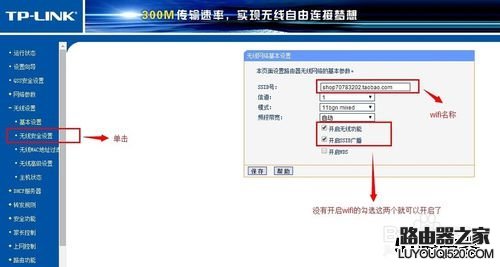 1、在設備管理器-網絡適配器-查看本機所有網卡名稱。 2、運行regedit打開注冊表。 3、定位到HKEY_LOCAL_MACHINE\\\\SYSTEM\\\\CurrentC...
1、在設備管理器-網絡適配器-查看本機所有網卡名稱。 2、運行regedit打開注冊表。 3、定位到HKEY_LOCAL_MACHINE\\\\SYSTEM\\\\CurrentC...